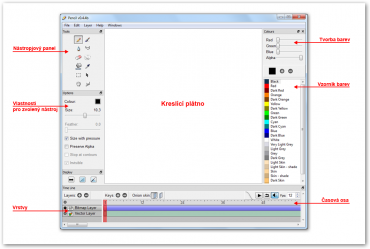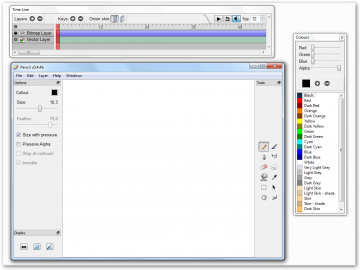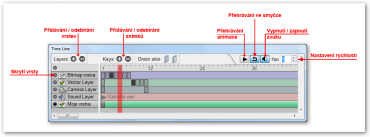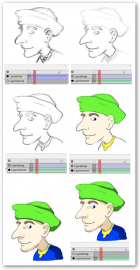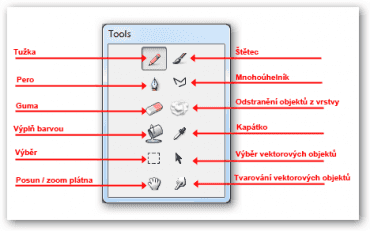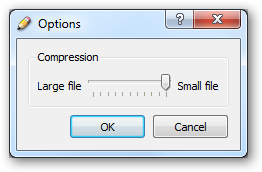Výběr volně šiřitelných aplikací pro tvorbu flash (SWF) animací není příliš široký a proto je zajímavý každý produkt, který se v této oblasti objevuje. V dříve uveřejněném článku jsme vám představili nástroj Flash Banner Maker, který umožňuje jednoduchou tvorbu flash bannerů s animovaným textem.
Nyní se na Stahuj.cz objevuje aplikace Pencil. Tento program je vyvíjen jako open source a je k dispozici pro operační systém Windows i Mac. Článek vás seznámí s prostředím, vlastnostmi a nástroji aplikace Pencil pro OS Windows.
Jak již bylo výše uvedeno, aplikace Pencil nevyžaduje instalaci. Po stažení stačí ZIP archiv rozbalit a program přímo spustit souborem Pencil.exe. Proto se můžeme rovnou seznámit s uživatelským rozhraním.
Uživatelské rozhraní
Největší část okna programu zabírá samozřejmě kreslící plátno. V levé horní části je umístěn panel nástrojů a pod ním je panel, který poskytuje uživatelské volby pro nastavení vlastností zvoleného nástroje. V pravé části okna je k dispozici nástroj pro tvorbu (míchání) barev v režimu RGB s možností nastavení průhlednosti (alfa kanál). Vytvořenou barvu můžete uložit do vzorníku. Spodní část okna je vyhrazena pro časovou osu a panel vrstev.
Okno programu při prvním spuštění
Jednotlivé panely je možné z výchozích doků vyjmout a umístit libovolně na pracovní ploše. Proto je možné pracovní prostředí upravit plně dle požadavků uživatele.
Ukázka pracovní plochy s individuálním rozložením panelů
Časová osa a vrsty
Aplikace poskytuje standardní časovou osu pro tvorbu animace. Pomocí tlačítka + můžete pohodlně přidávat další snímky (Keys) na časovou osu a pomocí tlačítka - můžete snímky odebírat. Aktuální pozice je vyznačena červenou barvou a do aktuálního snímku lze vkládat bitmapovou nebo vektorovou grafiku prostřednictvím plátna (viz. dále v článku). Animace je tvořena postupným zobrazováním vytvořených snímků a její rychlost můžete nastavit pomocí parametru Fps, který udává počet snímků zobrazených během jedné sekundy. Samozřejmostí jsou ovládací prvky pro přehrávání náhledu animace.
Při tvorbě animace je podporována práce ve vrstvách. Při spuštění aplikace jsou automaticky vytvořeny dvě vrstvy. Vrstva s názvem Bitmap Layer umožňuje tvorbu a vkládání bitmapové grafiky a vrstva s názvem Vector Layer umožňuje použití vektorové grafiky. Názvy vrstev je možné libovolně měnit kliknutím na jejich stávající název. Pomocí tlačítek + a - v paletě Layers můžete vrstvy přidávat a odebírat. Vedle již zmíněných vrstev pro bitmapovou a vektorovou grafiku můžete použít tzv. Camera Layer, která umožňuje definovat pohled nebo výřez aktuálního snímku.
Ve své animaci můžete použít také zvuk ve formátu WAV. V tomto případě je nutné vytvořit zvukovou vrstvu Sound Layer a pomocí hlavní nabídky Edit - Import sound... vložit požadovaný zvukový soubor.
Vrstvy bitmapového typu podporují vkládání obrázků ve formátu PNG. V tomto případě je možné obrázek vložit prostřednictvím hlavní nabídky Edit - Import image nebo jednoduše přetáhnou obrázek na kreslící plátno pomocí myši.
Obr. 3: Časová osa a vrstvy
Kreslení snímků
Vlastní kreslení jednotlivých snímků vyžaduje určitou zručnost a trpělivost. Aplikace je navržena především pro uživatele, kteří jsou schopni vytvořit vlastní skicu nebo ji importovat (do bitmapové vrstvy) a potom ve vrstvě vektorové vytvořit její obrysy a plochy vyplnit požadovanou barvou. Následující obrázek (převzatý z tutoriálu na domovské stránce aplikace) představuje typický postup při tvorbě obsahu snímku.
Ukázka typického postupu tvorby obsahu snímku
Výše uvedeným skutečnostem je plně podřízen i obsah panelu nástrojů. Jako základní nástroj pro tvorbu skici je k dispozici tužka (Sketch). Dále můžete používat štětec (Colouring tool), pero (Draw) a mnohoúhelník (Polyline). Program podporuje kreslení tabletem a pro výše uvedené nástroje můžete vedle standardních vlastností (tloušťka a barva stopy) aktivovat i volbu pro citlivost na přítlak tabletu
Nástrojový panel obsahuje také gumu (Erase) nebo nástroj pro odstranění všech objektů z aktuální vrstvy (Clear). Samozřejmostí je plechovka barvy pro vyplnění ohraničených ploch (Fill), kapátko (Pick colour), výběr (Selection), výběr a přesun vektorových objektů (Select/Move object), posouvání plátna (Move/Zoom Canvas) a úpravy tvaru vektorových křivek (Modify curve).
Nástroje se chovají odlišně při jejich použití v bitmapové a vektorové vrstvě. V případě vektorové vrstvy je grafika převáděna na křivky a tvary a v bitmapové vrstvě je samozřejmě tvořena jednotlivými pixely.
Nástrojový panel
Uložení a export animace
Samozřejmě, že rozpracovanou animaci je možné uložit do libovolného umístění pomocí hlavní nabídky File - Save As... nebo v průběhu práce ukládat pomocí File - Save.
Nabídka File - Export poskytuje mimo jiné i volbu pro vytvoření flash animace (Flash/SWF...). Tato volba otevře dialog pro nastavení komprese výsledného souboru. Po stisku tlačítka OK je možné uložit animaci do SWF souboru.
Dialog pro nastavení komprese SWF souboru
Vytvořenou animaci je potom možné přehrávat pomocí flash přehrávače. Aplikace bohužel nevytváří embed kód pro pohodlné vložení SWF souboru do webové stránky. V případě, že chcete animaci publikovat na webu je nutné příslušný kód vytvořit ručně.
Závěr a hodnocení
Aplikace Pencil představuje opravdu kvalitní nástroj pro tvorbu flash animací. Kladně hodnotím přehledné uživatelské rozhraní a možnost vkládání zvuku. Na rozdíl od dříve představené aplikace Flash Banner Maker, je Pencil určen především pro kreativní uživatele, kteří požadují maximální svobodu při tvorbě animací.
Na druhou stranu je nutné počítat s tím, že při tvorbě animace je nutné prokázat i určitou dávku trpělivosti a schopnosti tvorby skici. Pro usnadnění kreslení bych v panelu nástrojů uvítal klasické pero, které umožňuje standardní tvorbu Béziérových křivek, případně základní vektorové tvary jako elipsa nebo obdélník.
I přes tyto drobné nedostatky představuje aplikace Pencil nástroj, který umožňuje kreativním uživatelům tvorbu zajímavých animací. O této skutečnosti svědčí i ukázková galerie na domovských stránkách aplikace. Proto jistě stojí za to tento nástroj vyzkoušet a jeho vývoj dále sledovat.